در دنیای دیجیتال، تغییر دامنه در سی پنل یکی از تصمیمهای مهم برای هر وبسایت به شمار میرود. این تغییر معمولا به دلایلی مانند ریبرندینگ، انتخاب نام بهتر، یا هماهنگی با استراتژی سئو انجام میشود. سی پنل به عنوان یکی از محبوبترین ابزارهای مدیریت هاست، امکانات متنوعی برای تغییر دامنه اصلی، دامنههای اضافی، سابدامینها و تنظیمات مرتبط در اختیار شما قرار میدهد.
در این مقاله از سلسله مقالات آموزش سیپنل با مراحل دقیق تغییر دامنه در سی پنل از اقدامات قبل از تغییر گرفته تا مدیریت مشکلات فنی پس از آن آشنا میشوید. توجه داشته باشید که تغییر دامنه اصلی در برخی هاستها فقط از طریق پشتیبانی انجام میشود و نیاز به دقت بالایی دارد.
اگر به طور کامل با مبجث سیپنل آشنایی ندارید مطالعه مطلب سیپنل چیست را پیشنهاد میکنیم.
قبل از تغییر دامنه کارهای زیر را انجام دهید
- از سایت خود نسخه پشتیبان (Full Backup) بگیرید
قبل از تغییر دامنه در سی پنل، تهیه نسخه پشتیبان کامل از سایت باعث میشود در صورت بروز مشکل، امکان بازگرداندن اطلاعات فراهم باشد و نیازی به بازسازی دستی وجود نداشته باشد. برای این کار، وارد سی پنل شوید و از بخش Files گزینه Backup یا Backup Wizard را انتخاب کنید. در این بخش میتوانید نسخه کامل از فایلها و پایگاه داده تهیه کنید. - تنظیمات DNS را بررسی کنید
برای آنکه تغییر دامنه در سی پنل بهدرستی انجام شود، باید مطمئن شوید دامنه جدید به سرور شما متصل است. این اتصال از طریق تنظیم DNS انجام میشود که باید با دقت انجام شود. در صورت اشتباه در این تنظیمات، سایت شما در دسترس نخواهد بود. برای انجام تنظیمات، وارد پنل دامنه شوید و به بخش Name Servers بروید. سپس آدرسهایی را که شرکت هاستینگ به شما داده وارد کنید. این آدرسها معمولا به شکل ns1.example.com و ns2.example.com هستند. بعد از ثبت این تغییرات، باید حدود ۱۲ تا ۲۴ ساعت صبر کنید تا دامنه جدید بهطور کامل به هاست متصل شود. - اطلاع رسانی به کاربران (در صورت نیاز)
اگر سایت شما بازدید زیادی دارد یا کاربران ثبتنامشده دارد، بهتر است پیش از انجام تغییر دامنه در سی پنل، موضوع را به اطلاع آنها برسانید. این کار باعث میشود کاربران دچار سردرگمی نشوند و اعتماد آنها حفظ شود.
مراحل تغییر نام دامنه در سی پنل
تغییر دامنه اصلی هاست در سی پنل یعنی جایگزینکردن دامنه فعلی با دامنه جدید بهعنوان آدرس اصلی سایت. این کار معمولا از طریق پنل مدیریت شرکت میزبانی انجام میشود و ممکن است به مجوز پشتیبانی نیاز داشته باشد.
روش اول: از طریق گزینههای موجود در cPanel/WHM (اگر فعال باشد)
امکان تغییر دامنه در سی پنل معمولا به سطح دسترسی شما و تنظیمات شرکت میزبانی بستگی دارد. در صورت فعال بودن، میتوانید دامنه فعلی را ویرایش و دامنه جدید را جایگزین نمایید. برای این کار، ابتدا وارد WHM شوید. سپس از بخش جستجو، گزینه List Accounts را انتخاب کنید.
بعد از یافتن حساب مورد نظر، روی آیکن کنار آن کلیک کنید تا گزینه Modify Account نمایش داده شود.
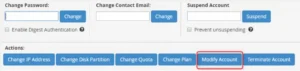
پس از ورود، دامنه اصلی را تغییر داده و روی گزینه Save کلیک کنید.
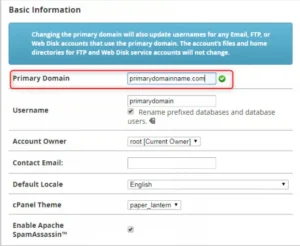
پس از تغییر دامنه اصلی، موارد زیر را بررسی کنید تا سایت بدون مشکل بارگذاری شود:
- فایلهای سایت در مسیر دایرکتوری فعلی باقی میمانند و حذف نمیشوند.
- تنظیمات سیستم مدیریت محتوا باید با دامنه جدید هماهنگ شوند.
- اطلاعات پایگاه داده مانند نام یا پیشوند، تغییری نکند و به درستی تنظیم شده باشد.
روش دوم: از طریق پشتیبانی شرکت میزبانی وب (روش رایج و امنتر)
بیشتر شرکتهای میزبانی وب، تغییر دامنه در سی پنل را فقط از طریق تیکت پشتیبانی انجام میدهند. این روش به دلیل دخالت متخصصان، ریسک خطای کمتری دارد و نتیجه آن قابل اطمینانتر است. برای ارسال تیکت، وارد پنل پشتیبانی شوید و گزینه ثبت درخواست جدید را انتخاب کنید. در متن پیام، نام دامنه فعلی، دامنه جدید و تاییدیه مالکیت را درج نمایید.
بعد از تغییر دامنه چه کارهایی انجام دهیم
بعد از تغییر دامنه اصلی، باید تنظیمات سایت را با دامنه جدید هماهنگ کنید. این شامل بروزرسانی URL ها در سیستم مدیریت محتوا (مثل وردپرس)، فایلهای تنظیمات و بررسی لینکهای داخلی است تا همه چیز بدون خطا نمایش داده شود.
برای سایتهای وردپرسی
اگر سایت شما وردپرسی است، باید تنظیمات وردپرس نیز بهروز شود تا سایت بهدرستی در دسترس باشد و لینکها دچار خطا نشوند. برای شروع، وارد پیشخوان وردپرس شوید و به مسیر Settings > General بروید. در بخش WordPress Address و Site Address، آدرس جدید دامنه را وارد کنید.
اگر به پیشخوان وردپرس دسترسی ندارید، از دو روش دیگر میتوانید آدرس دامنه را تغییر دهید. روش اول، ویرایش فایل wp-config.php و افزودن دستورات define جدید است. روش دوم، ورود به phpMyAdmin و تغییر مقدار فیلدهای siteurl و home در جدول wp_options میباشد.
برای بهروزرسانی لینکهای داخلی و مسیر تصاویر، میتوانید از افزونههای زیر استفاده کنید:
- Velvet Blues Update URLs
- Better Search Replace
برای سایر سیستمهای مدیریت محتوا یا سایتهای استاتیک
اگر از سیستم دیگری مانند جوملا، دروپال یا سیستم اختصاصی استفاده میکنید، ابتدا باید فایلهای پیکربندی سایت را باز کرده و دامنه جدید را در آن وارد کنید. این فایلها معمولا config.php یا.env هستند. در سایتهای استاتیک، لازم است فایلهای HTML یا JavaScript را بهصورت دستی بررسی و آدرسهای دامنه قدیمی را جایگزین کنید.
بهروزرسانی مسیر فایلها و دایرکتوریها (در صورت لزوم)
بعضی مواقع، تغییر دامنه در سی پنل باعث تغییر مسیر فایلها در هاست نمیشود. با این حال، بهتر است به مسیر public_html یا root دسترسی پیدا کنید و محل قرارگیری فایلها را بررسی نمایید. در صورتی که فایلها بهدرستی در مسیر جدید قرار نگرفته باشند، سایت ممکن است با خطا یا ارور 404 مواجه شود.
بررسی و نصب مجدد گواهی SSL برای دامنه جدید
بعد از تغییر دامنه در سی پنل، گواهی SSL قبلی دیگر معتبر نیست. باید گواهی جدید برای دامنه جدید نصب شود. برای نصب گواهی جدید، وارد سی پنل شوید و به بخش SSL/TLS بروید. در این بخش میتوانید از گواهی رایگان Let’s Encrypt استفاده کنید.
تنظیم ریدایرکت ۳۰۱ از دامنه قدیمی به دامنه جدید
برای حفظ رتبه سایت در موتورهای جستجو، پس از تغییر دامنه در سی پنل باید از ریدایرکت 301 استفاده شود. این ریدایرکت باعث میشود کاربران و گوگل بهصورت خودکار به دامنه جدید هدایت شوند. برای انجام ریدایرکت، وارد File Manager شوید و فایل.htaccess را ویرایش کنید. کد زیر را در ابتدای فایل قرار دهید:
ruby CopyEdit RewriteEngine On RewriteCond%{HTTP_HOST} ^olddomain\.com$ [OR] RewriteCond%{HTTP_HOST} ^www\.olddomain\.com$ RewriteRule ^(.*)$ https://newdomain.com/$1 [R=301,L]
در این کد، دامنههای olddomain.com و newdomain.com را با دامنههای واقعی خود جایگزین کنید. این کار انتقال همه صفحات را تضمین میکند و از افت سئو جلوگیری میکند.
بررسی عملکرد فرمها، لینکها و اسکریپتها
بعد از تغییر دامنه در سی پنل، لازم است عملکرد کلی سایت بررسی شود. فرمها، لینکها، اسکریپتها و سایر اجزای کاربردی باید بهدرستی در دامنه جدید کار کنند. توصیه میشود صفحات اصلی، فرمهای ثبتنام، فرمهای تماس و لینکهای منو را یکبهیک بررسی نمایید. در صورت مشاهده خطا یا عدم بارگذاری، مسیرها باید اصلاح شوند.
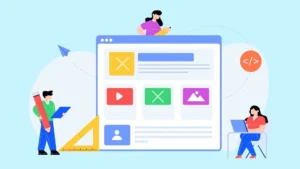
مدیریت سایر دامنهها در سی پنل (Addon, Subdomain, Parked)
در سی پنل میتوانید علاوه بر دامنه اصلی، چند دامنه دیگر هم مدیریت کنید. دامنههای Addon برای ساخت سایت جداگانه، Subdomain برای ایجاد بخشهای جدید مثل blog.site.com و Parked domain برای نمایش یک سایت با چند دامنه استفاده میشوند.
مشکلات احتمالی پس از تغییر دامنه و راهحلها
بعد از انجام تغییر دامنه در سی پنل، ممکن است مشکلاتی در بارگذاری سایت یا عملکرد آن ایجاد شود. موارد زیر را میتوان با بررسیهای فنی و اقدامات مشخص برطرف کرد:
- سایت با دامنه جدید بارگذاری نمیشود
راهحل: تنظیمات DNS را بررسی کنید. کش DNS سیستم و مرورگر را پاک کرده و تا پایان انتشار کامل DNS منتظر بمانید. - خطای اتصال به پایگاه داده
راهحل: فایل تنظیمات سایت مانند wp-config.php را بررسی نمایید. معمولا نام پایگاه داده تغییر نمیکند، مگر اینکه شرکت هاستینگ ساختار را عوض کرده باشد. - لینکهای داخلی شکسته یا تصاویر نمایش داده نمیشوند
راهحل: اگر سایت وردپرسی دارید، ابزارهای آپدیت URL مانند Better Search Replace استفاده شوند. برای سایر سایتها، باید لینکها بهصورت دستی بررسی و اصلاح شوند. - گواهی SSL کار نمیکند
راهحل: برای دامنه جدید، گواهی SSL را صادر کرده یا نسخه جدیدی نصب کنید. در غیر این صورت، مرورگرها پیام هشدار امنیتی نمایش میدهند. - کاهش رتبه در گوگل
راهحل: ریدایرکت ۳۰۱ را برای تمام آدرسها تنظیم کنید. دامنه جدید را به Google Search Console معرفی کرده و فایل sitemap را با آدرس جدید بهروزرسانی نمایید.
نتیجهگیری
تغییر دامنه در سی پنل یک اقدام مهم است که باید با دقت و آگاهی انجام شود. تهیه نسخه پشتیبان، انجام ریدایرکت ۳۰۱ (Redirect 301) و بررسی عملکرد سایت پس از تغییر، از مراحل حیاتی برای جلوگیری از خطا و افت سئو هستند. بدون این اقدامات، ممکن است با افت رتبه در موتورهای جستجو یا بروز مشکلات فنی مواجه شوید.
اگر درباره مراحل تغییر دامنه در سی پنل سوالی دارید، آن را در بخش نظرات مطرح کنید. همچنین اگر تجربهای از این فرآیند دارید، خوشحال میشویم تجربیاتتان را با ما و دیگر خوانندگان به اشتراک بگذارید.


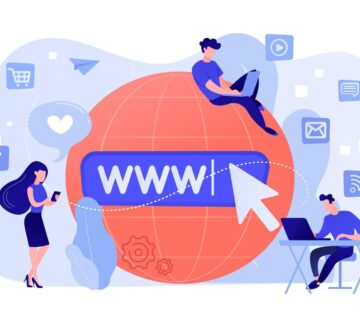

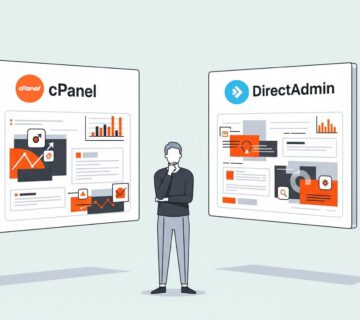
بدون دیدگاه